Sådan optages Minecraft-spilvideo med stemme på Windows PC og Mac
Minecraft er en engagerende og kreativ gameplay, som spillere kan placere og bryde blokke i et 3D-miljø. På grund af sine uendelige muligheder har Minecraft været populær blandt verdensomspændende brugere siden 2009. Mange spillere bruger lange timer dag efter dag på Minecraft. Du kan se mange Minecraft-gameplayvideoer på YouTube og andre videodelingssider. Vil du dele dine præstationer i Minecraft? Nå, du kan optage Minecraft for at lave en kopi og dele med andre. Desuden kan du endda bygge din egen kanal og tjene penge ved at sende Minecraft-optagelsesvideoer.
For at optage Minecraft-gameplay uden laggy, skal du finde en spiloptagelsessoftware, der kræver lave CPU- og GPU-ressourcer. Det er irriterende, at Minecraft kører langsommere end før på grund af gameplay-optagelse. Nogle mennesker vil også optage Minecraft på pc med stemme og ansigt. Hvis du leder efter den bedste måde at optage på, mens du spiller Minecraft, er du bare kommet til det rigtige sted. Her er 2 hurtige og kraftfulde spiloptagelsesværktøjer, du kan bruge.
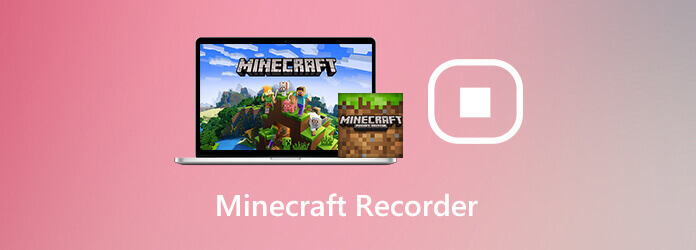
Hvis du vil optage en video, mens du spiller Minecraft, Blu-ray Master skærmoptager kan være dit gode valg. Du kan optage HD-spilvideoer op til 60 fps. Programmet reducerer CPU-anvendelsen med den avancerede hardwareacceleration. Således kan du optage Minecraft-spilvideo uden at forsinke. Genvejsknapper giver brugerne mulighed for at starte og stoppe med at optage PC Minecraft-spil med det samme.
Desuden kan du tilføje dit ansigt og din stemme til Minecraft-optagelsen. Det understøttes også at tage et skærmbillede, mens du spiller Minecraft. Derudover kan du tilføje billedtekster, museffekter, billedtekster, højdepunkter og mange andre redigeringsværktøjer under optagelse. Den lille og intuitive grænseflade er venlig for begyndere. Selvom det er første gang du optager Minecraft-videoer, kan du stadig redigere og optage gameplayvideo med lethed.
Trin 1Gratis download Blu-ray Master Screen Recorder som din Minecraft-spiloptager. Start programmet efter installationen. For at optage Minecraft på Windows skal du vælge Video-optager i hovedgrænsefladen.

Trin 2 Hvis du vil optage Minecraft i fuld skærm, kan du vælge Fuld i Skærm afsnit. Tænde for System Sound at optage Minecraft-video med lyd. Hvis du vil optage dig selv ved at spille Minecraft, kan du tænde Webcam også.

Trin 3Klik REC for at starte optagelse af spilvideo. Du kan stoppe, genoptage og stoppe optagelsen af Minecraft uden tidsbegrænsning.

Trin 4Klik Stands for at stoppe optagelsen af Minecraft-video. Senere kan du forhåndsvise og trimme optagelsesfilen. Til sidst skal du klikke Gem at eksportere det. Eller du kan dele Minecraft gameplay-video til YouTube og mere inden for Vinduet Optagelseshistorik.

Hvis du ikke har brug for professionelle skærmoptagelsesfunktioner, kan du bruge Blu-ray Master Gratis online skærmoptager at optage Minecraft-video op til 24 fps. WMV er det eneste output-videoformat. Du kan skærmoptage Minecraft-gameplay som WMV-video. Forresten kan du justere videooptagelseskvalitetsindstillinger fra den laveste til tabsfri. Der er ingen maksimal optagelængde. Således kan du være fri til at optage din skærm på Minecraft gratis.
Trin 1Klik Start gratis optager i hovedgrænsefladen. Følg instruktionen på skærmen for hurtigt at downloade dens startprogram.
Trin 2Brug musen til at trække med den røde stiplede linje. Du kan optage Minecraft-spilvideo i fuld skærm eller i en tilpasset region.
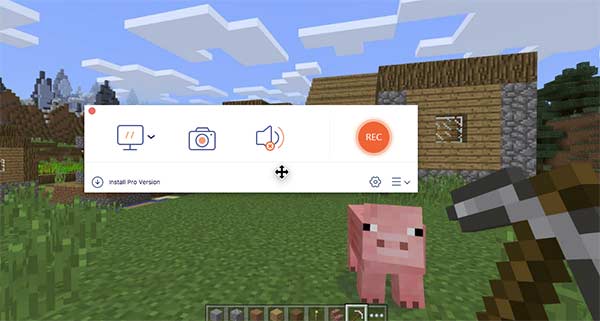
Trin 3Indstil lydkilden og webkameraet.
Trin 4Klik på gearet Indstillinger ikon i nederste højre hjørne. Her kan du ændre genvejstaster og videooutputindstillinger.
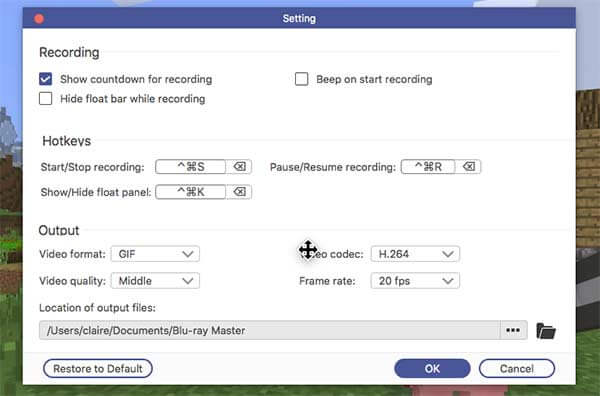
Trin 5Klik REC for at starte Minecraft-optagelsesprocessen. Når du stopper optagelsen, gemmer programmet automatisk optagefilen.
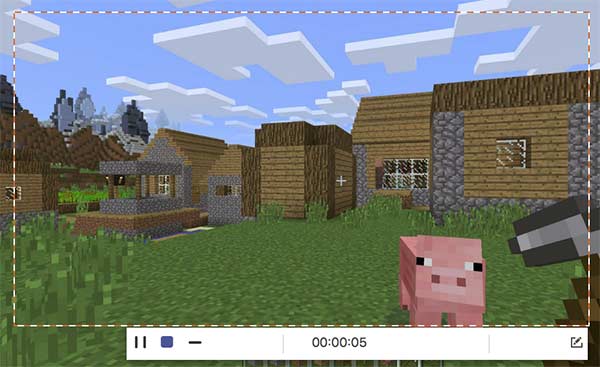
Hvordan optages Minecraft PE?
Minecraft PE er lommeudgaven til mobiltelefoner. Du kan optage Minecraft på iPad og iPhone via iOS 11-skærmoptagelse. Hvad angår Android-brugere, kan du optage Minecraft på Android via tredjeparts-skærmoptager-apps, såsom AZ Screen Recorder, DU Screen Recorder og mere.
Sådan optages Minecraft på Xbox?
Til optag Minecraft-gameplay på Xbox, tryk på Xbox på controlleren. Senere kan du indstille optagelsesindstillinger i Game DVR på din Windows 10-computer. Du kan klikke på Optag fra nu cirkel for at optage Minecraft-gameplay på Xbox.
Hvordan optages Minecraft med OBS?
Du kan optage Minecraft med OBS på Mac og Windows gratis. Hvis du har installeret OBS på din computer, skal du bare starte programmet og navigere til dets indstillinger. Administrer outputvideoindstillingerne og andre præferencer. Klik Begynd at spille at optage Minecraft på pc med OBS.
Du kan bruge ovennævnte spiloptagelsesværktøjer til at optage gameplay fra Minecraft og mere. Både Minecraft YouTubers og nybegyndere kan nemt optage Minecraft på PC og Mac. Du kan ikke kun få grundlæggende optagefunktioner, men også andre avancerede redigerings- og styringsværktøjer. Hvis du stadig har spørgsmål om Minecraft-optagelse, er du velkommen til at kontakte os.
Mere Reading
Sådan fanges gameplay-videoer på iPad
Hvis du vil optage den mest spændende del af det spil, du spiller, kan du læse indlægget for at lære at fange gameplay-videoer på iPad.
League of Legends-gentagelse - Sådan fanges og downloades LOL-gentagelse med lethed
League of Legends leverer standard LOL-replayfunktionen til at fange gameplay-videoer. Få flere oplysninger om, hvordan du kan se, optage og downloade filerne let fra artiklen.
Sådan optages Pokémon GO på Android og iPhone
Hvordan optager jeg Pokémon GO? Dette indlæg viser dig to nemme måder at optage Pokémon GO på din Android og iPhone med høj kvalitet.
Sådan optages Steam-gameplay på din Windows- og Mac-computer
Her er 3 hurtige måder at optage på Steam på din computer. Dit gameplay bliver ikke langsommere eller halter på grund af Steam-optagelse. Desuden kan du tilføje din kommentar og dit ansigt i gameplay-videoen.